Begin! TwitterTwitterをはじめよう!
ホーム、プロフィールページ(旧インターフェイス)の説明
ここでは、2010年のリニューアル前までに使われていた Twitter のホーム、プロフィールページの機能を解説しています。2010年からの新しいユーザーインターフェイスについてはこちら(Step2:画面の説明)をご覧ください
ホーム
ホームは Twitterログイン直後に表示されるページです。(右上のメニューにある「Home」のリンクで戻ることができます。) 発言の更新をしたり、Followしているユーザーの発言を見たりといったことが行えます。
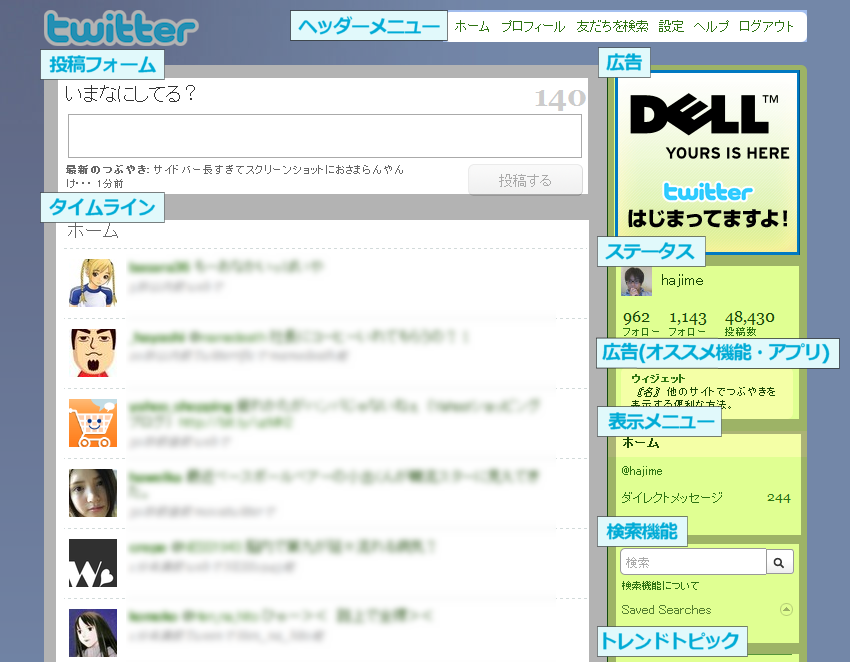
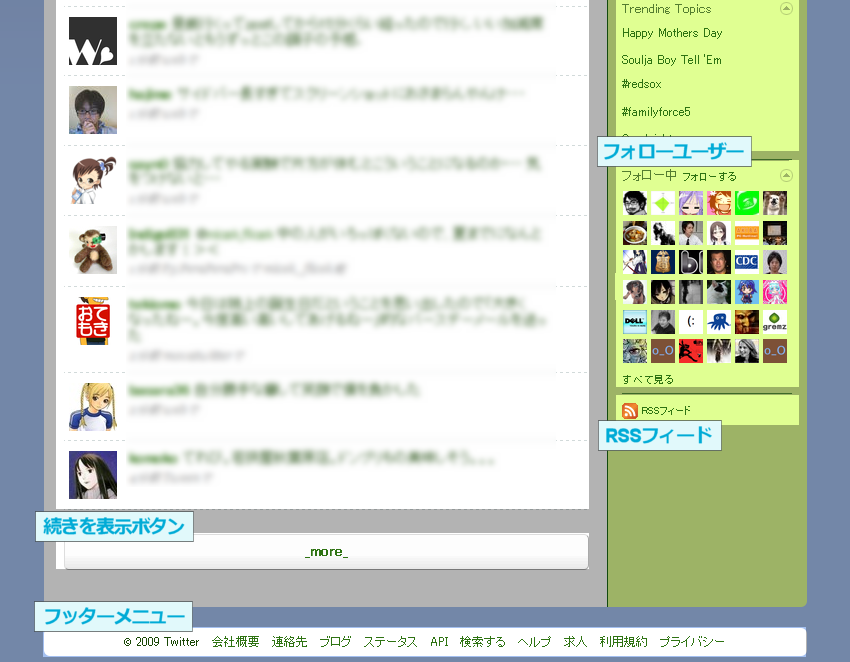
- ヘッダーメニュー
-
- ホーム
- ホームに戻ります。
- プロフィール
- 自分のプロフィールページ(http://twitter.com/[自分のユーザー名])を表示します。
- 友達を検索
- Gmailや Hotmailなどの Webメールのアドレス帳から登録しているユーザーを探したり、他のユーザーに招待メールを送ることができます。
- 設定
- 設定ページを表示します。
- ヘルプ
- Twitterの FAQやユーザーサポートを見ることが出来ます。
- ログアウト
- Twitterからログアウトします。
- 投稿フォーム
- ここからつぶやきを投稿します。
- タイムライン
- 自分と、フォローしているユーザーのつぶやきが表示されます。
- 続きを表示ボタン
- タイムラインの続きを表示します。(ページは変わらず、下に追加されます。)
- サイドバー
-
- 広告
- 現在、広告は日本語版のみ表示されます。(言語を英語に切り替えると表示されません)
- ステータス
-
- フォローしている
- 現在、自分がフォローしているユーザーの人数が表示されます。
- フォローされている
- 現在、自分をフォローしているユーザーの人数が表示されます。
- 投稿数
- これまでに投稿したつぶやきの数が表示されます。
- 表示メニュー
-
- ホーム
- ホーム画面(この画面)を表示します。
- @[ユーザー名]
- @[ユーザー名]が含まれる つぶやきの一覧を表示します。(直接の返信でなくても、つぶやきの中に @[ユーザー名] が含まれていれば表示されます。)
- ダイレクトメッセージ
- ダイレクトメッセージの送信画面に移動します。これまでに送受信したメッセージを確認することもできます。
- お気に入り
- お気に入りに追加したつぶやき(☆にマークしたつぶやき

)を表示します。
それぞれのメニューのリンクをクリックすると、各項目の一覧に移動します。
- 検索機能
-
Twitter上のすべての(公開されている)つぶやきからキーワードで検索を行います。検索結果はタイムライン上に表示されます。 また、検索したキーワードを保存して、いつでも検索が行えるようにすることもできます。キーワードの保存・解除は検索結果タイムライン上のリンクから行うことができます。 ただし、今のところ(2009年 5月現在)日本語への対応はまだ不十分のようで、日本語のキーワードはうまく検索されないことがあります。
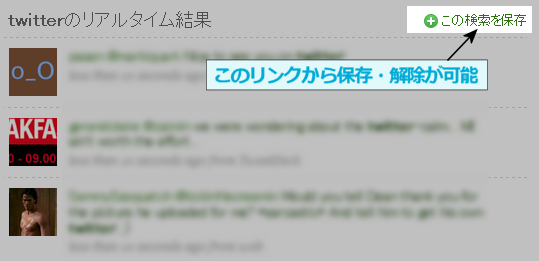
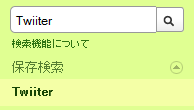
(保存されたキーワードは「保存検索」の下にメニューとして表示され、いつでも切り替えが可能になる。) - 流行のトピック
- Twitter上で話題になっているトピック(キーワード)を表示しています。クリックすることで検索と同様にキーワードを含んだつぶやきを一覧で見ることができます。 今のところ(2009年 5月現在)言語による判別は行われていないため、主にユーザー数の多い英語圏の話題が並んでいます。
- フォローユーザー一覧
- 自分が Followしているユーザーのアイコンが表示されます。(一部のみ。そのほかのユーザーを表示するには「すべて見る」をクリックします。)
- RSSフィード
- 自分のタイムラインの RSSフィードです。この RSSを登録することで RSSリーダー上で自分のタイムラインを見ることができます。
- フッターメニュー
-
- 会社概要
- Twitter, Inc.の会社概要です。
- 連絡先
- Twitterに関する問い合わせなどの連絡先です。
- ブログ
- スタッフによるブログです。
- ステータス
- メンテナンスや障害などについての情報です。
- API
- APIに関するドキュメントです(英語)。
- 検索する
- Twitter検索(search.twitter.com)に移動します。(英語)
- ヘルプ
- Twitterの使い方などに関するヘルプです。
- 求人
- Twitter,Inc.(本社/米カリフォルニア)の求人情報を表示します。(英語)
- 利用規定
- Twitterの利用規定。
- プライバシー
- Twitterのプライバシーポリシー。
プロフィール
プロフィールページは「http://twitter.com/[ユーザー名]」で辿ることができるユーザー個別のページです。 ユーザーの発言やステータスが見られるほか、 Follow、通知の設定などが行えます。
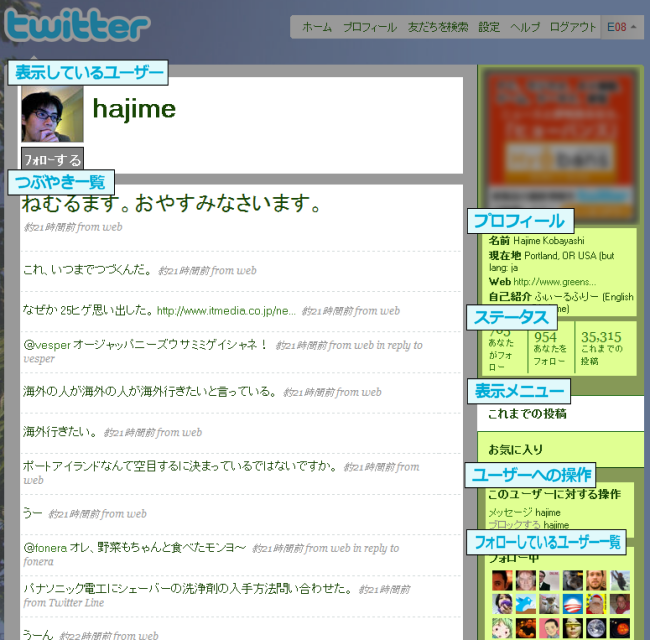
- 表示しているユーザー
-
表示しているユーザーの名前とアイコンです。フォローしているユーザーの場合は、名前の下に「フォロー中」ボタンが表示され、クリックするとフォローの解除が行えるメニューが表示されます。メニューの(詳細はStep1をご覧ください。)
また、フォローしていないユーザーの場合は「フォローする」ボタンが表示され、クリックするとフォローすることができます。
- つぶやき一覧
- このユーザーのつぶやき一覧です。/dd>
- プロフィール
- このユーザーの プロフィールが表示されます。(設定されていない項目は表示されません)
- ステータス
-
内容はホームページとほぼ同様です。
- あなたがフォロー
- 現在、自分がフォローしているユーザーの人数が表示されます。
- あなたをフォロー
- 現在、自分をフォローしているユーザーの人数が表示されます。
- これまでの投稿
- これまでに投稿したつぶやきの数が表示されます。
それぞれのメニューのリンクをクリックすると、各項目の一覧に移動します。(リンクが張ってあるもののみ。)
- ユーザーへの操作
-
このユーザーに対して、ダイレクトメッセージを送ったり、ブロックをすることができます。
- Followしているユーザー
- 自分が Followしているユーザーのアイコンが表示されます。(一部のみ。そのほかのユーザーを表示するには「すべて見る」をクリックします。)